Configuración de los parámetros de alimentación a través de Ethernet (PoE) en el router RV345P
Objetivo
Power over Ethernet (PoE) es una función disponible en los dispositivos basados en PoE, como el RV345P, que proporciona la alimentación eléctrica a los dispositivos alimentados conectados (PD) a través de los cables de cobre sin la interferencia del tráfico de red. La página Configuración de PoE de la utilidad basada en web habilita la selección del modo PoE de límite de puerto o de límite de clase y especifica las trampas de PoE que se generarán. Cuando la PD se conecta realmente y consume energía, puede consumir mucho menos de la potencia máxima permitida. La potencia de salida se inhabilita cuando se produce el reinicio de encendido, la inicialización o la configuración del sistema para asegurarse de que los dispositivos alimentados no estén dañados.
El objetivo de este documento es proporcionar los pasos sobre cómo configurar los parámetros de PoE en el router RV345P.
Dispositivos aplicables
- RV345P
Versión del software
-
1.0.00.33
Configuración de la alimentación a través de Ethernet
Paso 1. Inicie sesión en la utilidad basada en Web y elija LAN > PoE Settings.
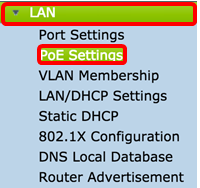
Paso 2. Seleccione un botón de opción Modo de alimentación. Las opciones son:
- Límite de puerto: seleccione esta opción si desea configurar el puerto para que funcione en un vatio específico.
- Límite de clase: el límite máximo de potencia por puerto está determinado por la clase del dispositivo, que resulta de la etapa de clasificación. En esta etapa, la PD especifica su clase, que es la cantidad de potencia máxima que consume la PD. Para configurar el límite de clase, vaya directamente al paso 12.
Nota: Para este ejemplo, se eligió el límite de puerto.
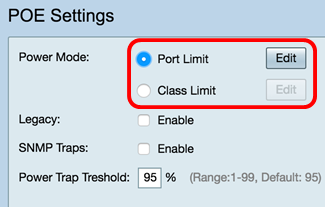
Paso 3. Haga clic en Editar. Se le llevará a la tabla de configuración de POE.
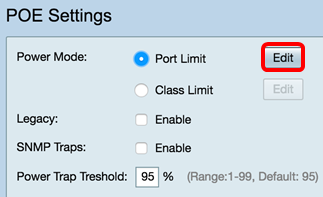
Paso 4. Haga clic en el botón de opción correspondiente del puerto LAN que desea configurar.
Nota: Para este ejemplo, se elige LAN3.
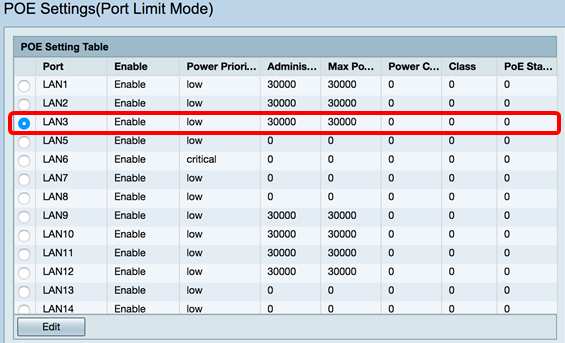
Paso 5. Haga clic en Editar. Se abre la página PoE Settings-Port Limit (Límite de puertos de configuración de PoE).
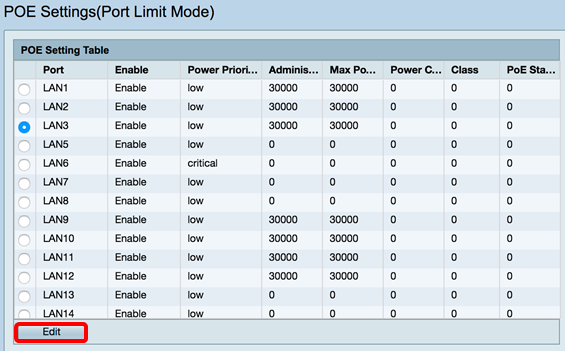
Paso 6. Marque la casilla de verificación PoE Enable para activar PoE. Esto se activa como opción predeterminada.
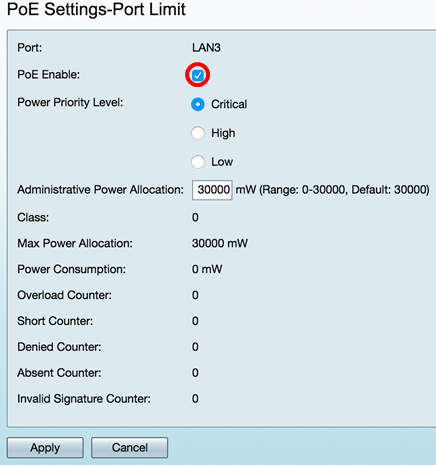
Paso 7. Haga clic en el botón de opción del nivel de prioridad de alimentación. A un puerto con un nivel de prioridad inferior se le puede denegar la alimentación sobre un puerto con un nivel de prioridad más alto si la energía está limitada. Las opciones son Crítica, Alta y Baja. El valor predeterminado es Low (Baja).
Nota: Para este ejemplo, se utiliza Crítico.
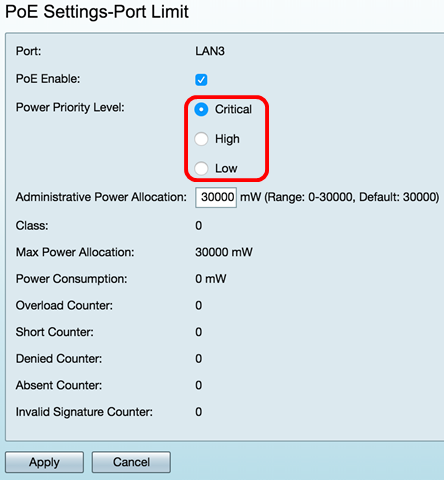
Paso 8. En el campo AdministrativePower Allocation, introduzca un valor entre 0 y 30000. Este valor indica la potencia en milivatios (mW) asignada al puerto. El valor predeterminado es 30000.
Nota: Para este ejemplo, se utiliza el valor mW predeterminado de 30000.
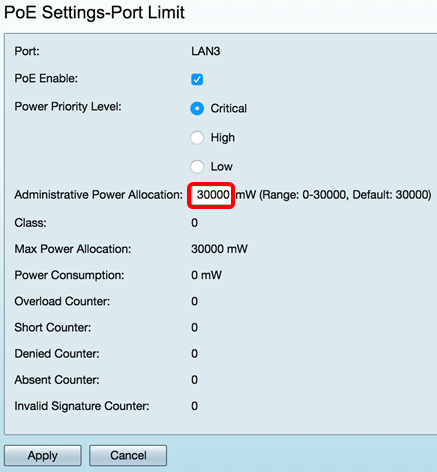
Nota: Las siguientes áreas de la página son contadores.
- Clase: Determina el nivel de potencia que puede recibir el dispositivo final.
— Clase 0 — 15.4 vatios de potencia máxima se entrega al puerto. Este es el valor predeterminado.
— Clase 1 — 4.0 Vatios de potencia máxima se entregan al puerto.
— Clase 2 — 7.0 Vatios de potencia máxima se entregan al puerto.
— Clase 3 — 15.4 Vatios de potencia máxima se entregan al puerto.
— Clase 4 — Se envían al puerto 30 vatios de potencia máxima.
- Asignación de potencia máxima: la potencia máxima asignada para el dispositivo.
- Consumo de energía: cantidad de energía en milivatios asignada al dispositivo alimentado que está conectado al puerto especificado.
- Contador de sobrecarga: el número total de ocurrencias de sobrecarga de energía.
- Contador corto: el número total de eventos de escasez de energía.
- Contador denegado: el número de veces que se ha denegado la alimentación al dispositivo conectado.
- Contador ausente: el número de veces que se detuvo la alimentación en el dispositivo conectado porque el dispositivo ya no se detectó.
- Contador de firma no válido: número de veces que se recibió una firma no válida del dispositivo conectado.
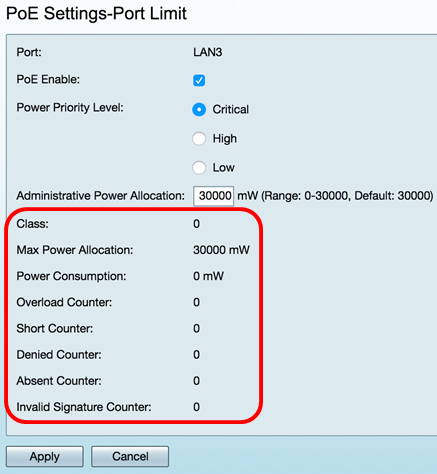
Paso 9. Haga clic en Apply (Aplicar). Volverá a la página Configuración de POE (Modo de límite de puertos).
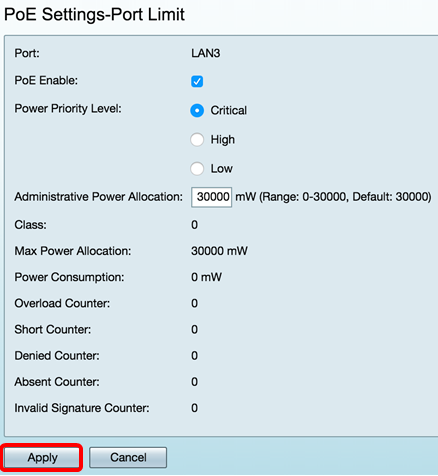
Paso 10. (Opcional) Para configurar más puertos en Límite de puertos, repita los pasos 4-9.
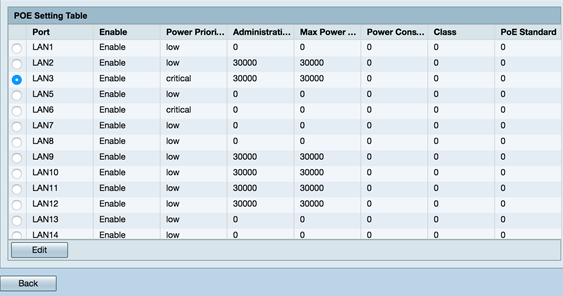
Paso 11. Haga clic en Atrás para volver a la página principal de configuración de POE. A continuación, vaya directamente al paso 20.
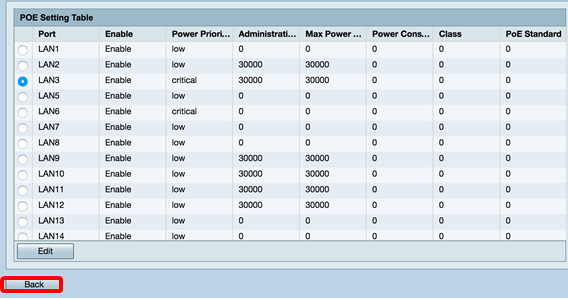
Paso 12. Si ha seleccionado un límite de clase en el paso 2, haga clic en Editar y accederá a la página Configuración de POE (Modo de límite de clase).
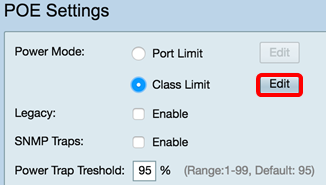
Paso 13. Haga clic en el botón de opción correspondiente del puerto LAN que desea configurar.
Nota: Para este ejemplo, se elige LAN3.
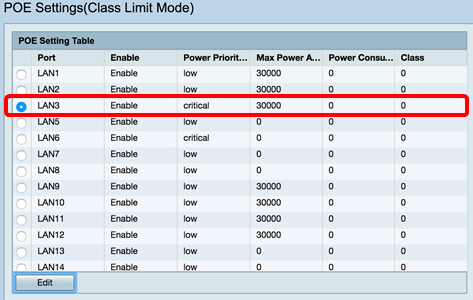
Paso 14. Haga clic en Editar.
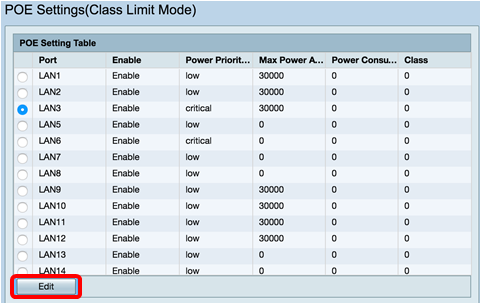
Paso 15. Marque la casilla de verificación PoE Enable para activar PoE. Esto se activa como opción predeterminada.
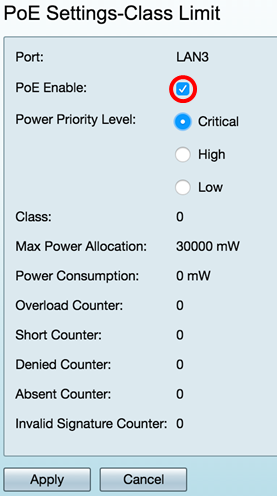
Paso 16. Haga clic en el botón de opción del nivel de prioridad de alimentación. A un puerto con un nivel de prioridad inferior se le puede denegar la alimentación sobre un puerto con un nivel de prioridad más alto si la energía está limitada. Las opciones son Crítica, Alta y Baja. El valor predeterminado es Low (Baja).
Nota: Para este ejemplo, se elige Crítico.
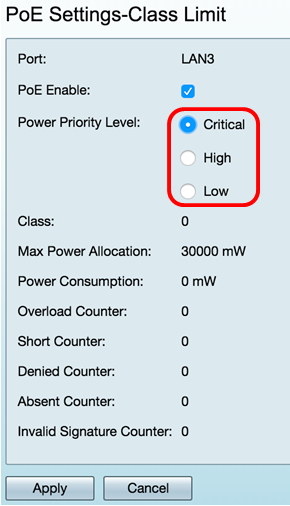
Nota: Los campos siguientes de la página son contadores.
- Clase: Determina el nivel de potencia que puede recibir el dispositivo final.
— Clase 0 — El puerto suministra 15.4 vatios de potencia máxima. Este es el valor predeterminado.
— Clase 1 — El puerto suministra 4,0 vatios de potencia máxima.
— Clase 2 — El puerto suministra 7,0 vatios de potencia máxima.
— Clase 3 — El puerto suministra 15.4 vatios de potencia máxima.
— Clase 4 — El puerto suministra 30 vatios de potencia máxima.
- Asignación de potencia máxima: cantidad máxima de potencia permitida en el puerto elegido.
- Consumo energético: cantidad de energía en milivatios asignada al dispositivo alimentado conectado al puerto.
- Contador de sobrecarga: número de veces que se ha producido una sobrecarga de alimentación.
- Contador corto: número de veces que ha habido escasez de energía.
- Contador denegado: número de veces que se ha denegado la alimentación al dispositivo alimentado.
- Contador ausente: número de veces que se ha detenido la alimentación porque no se ha detectado el dispositivo alimentado.
- Contador de firma no válido: número de veces que se recibió una firma no válida.
Paso 17. Haga clic en Apply (Aplicar). Volverá a la página Configuración de POE (Modo de límite de clase).
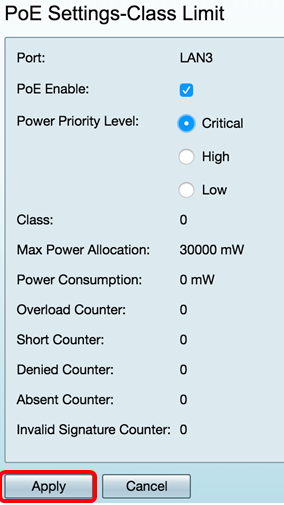
Paso 18. (Opcional) Para configurar más puertos bajo el límite de clase, repita los pasos 13-17.
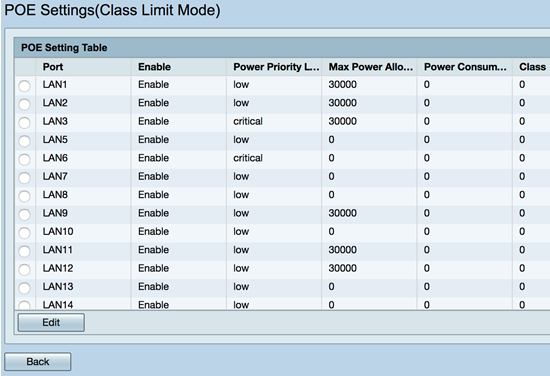
Paso 19. Haga clic en Atrás para volver a la página principal de configuración de POE.
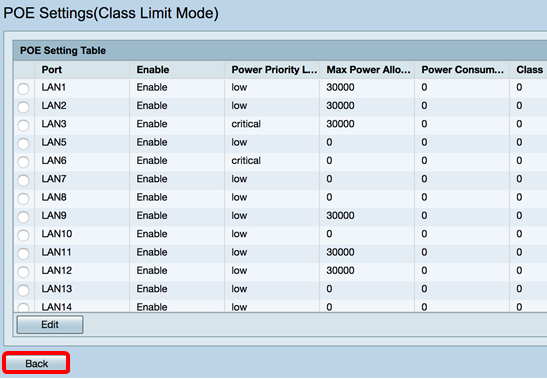
Paso 20. Marque la casilla de verificación Enable Legacy (Habilitar heredado) para atender a los dispositivos antiguos.
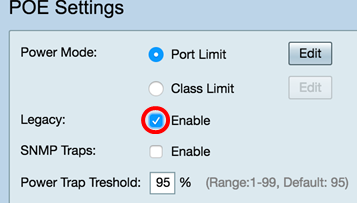
Paso 21. Marque la casilla de verificación Enable SNMP Traps para permitir que Simple Network Transport Protocol envíe notificaciones de trampa. Si las trampas están habilitadas, también debe habilitar SNMP y configurar al menos un destinatario de notificación SNMP.
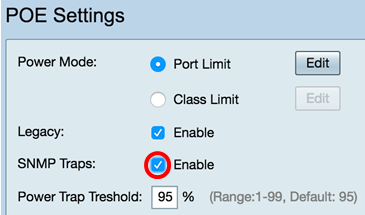
Paso 22. En el campo Umbral de trampa de energía, ingrese el umbral de uso que es un porcentaje del límite de potencia. Se inicia una alarma si la potencia supera este valor. El valor predeterminado es 95.
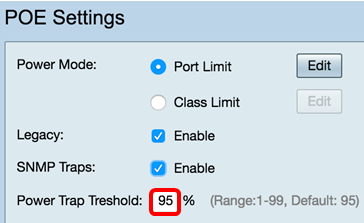
Nota: La tabla de propiedades de PoE muestra los contadores para cada puerto configurado.
- Estado de funcionamiento: el estado de funcionamiento del puerto configurado.
- Potencia nominal: la cantidad total de energía que el switch puede suministrar a todas las PD conectadas.
- Potencia consumida: cantidad de energía que consumen actualmente los puertos PoE.
- Potencia asignada: cantidad de potencia asignada para el puerto.
- Potencia disponible: la potencia nominal (la cantidad de potencia consumida).

Paso 23. Haga clic en Apply (Aplicar).
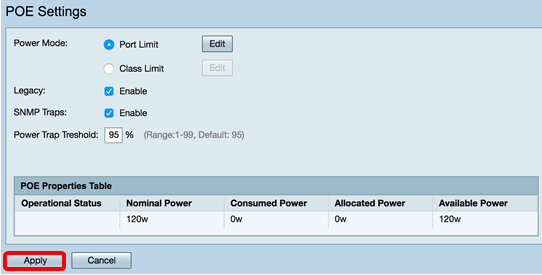
Paso 24. (Opcional) Para guardar la configuración de forma permanente, vaya a la página Copiar/Guardar configuración o haga clic en el  icono situado en la parte superior de la página.
icono situado en la parte superior de la página.
Ahora debería haber configurado correctamente los parámetros de PoE en el router RV345P.
 Comentarios
Comentarios